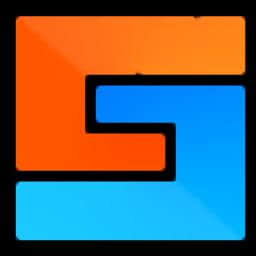Word-PPT文档内容批量提取工具 官方版 v1.9
更新时间:2022-06-02 17:14:40软件介绍
Word-PPT文档内容批量提取工具是一款简单易用的Word或PowerPoint文档内容批量提取软件。其具备了简单直观的作界面,导入要处理的Word/PPT文件到列表,随后选择提取范围,支持提取全部、指定页码范围、指定字符数三种方式,随后选择将所有源文档的内容统一提取到一个新文件中或者将每个源文档的内容提到不同的单个文件中,最后即可开始进行处理。总的来说,Word-PPT文档内容批量提取工具带来了简单Word/PPT批量提取方案,任何用户都能轻松使用。
Word-PPT文档内容批量提取工具软件功能
“Word-PPT文档内容批量提取工具”能一次把多个Word文件(*.doc;*.docx)或PowerPoint(*.ppt;*.pptx)幻灯片文档中指定页码范围、或指定字数的内容提取出来保存到同名文本文件中, 可用于自动生成Word或PPT文档摘要等需求。
可以把多个文档提取输出为单独的对应文件,也可以把多个文档的部分或全部内容提取输出到一个文件中。
也可以作为WordWord文件(*.doc;*.docx)或PowerPoint(*.ppt;*.pptx)幻灯片文件批量转文本文件工具使用。
Word-PPT文档内容批量提取工具软件特色
Word-PPT文档内容批量提取工具具备了简单直观的作界面,几步即可快速提取Word/PPT文件的内容。
您可以一次导入多个Word或PPT文件,或者直接导入整个文件夹目录。
支持提取内容保存到指定目录。
支持保存内容提取后的文本文件到在原来PPT、WORD目录中。
内置进度显示,您可以查看提取完成情况。
内置志功能,如果提取过程中出现错误,自动将记录到志文件中。
Word-PPT文档内容批量提取工具安装方法
1、双击安装程序进入如下的许可协议界面,勾选【我接受此上面的全部项目和条件】的选项,进入下一步的安装。
2.选择目标目录,用户可以选择默认的C:Pgram Files (x86)DocExtract,点击【开始】。
3、弹出如下的Word-PPT文档内容批量提取工具成功完成安装窗口,点击【确定】。
4、勾选在桌面上建立快捷方式的选项,便于启动。
Word-PPT文档内容批量提取工具使用方法
1、启动Word-PPT文档内容批量提取工具,进入如下所示的软件主界面。
2、点击【添加文件】按钮,导入要抓不能换的Word或PowerPoint文档。
3、选择内容提取范围,支持全部、指定页码范围、指定字符数。
4、输出,支持将所有源文档的内容统一提取到一个新文件中以及将每个源文档的内容提到不同的单个文件中。
5、用户可以设置志文件存储路径,志文件将自动记录所有异常。
6、点击【批量提取内容到文件】按钮,即可执行提取。
7、在进度一栏下,用户即可查看转换进度。